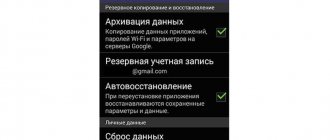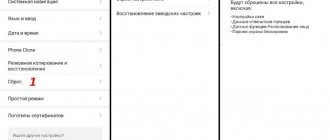Hard Reset— функция, которая присутствует на всех портативных электронных устройств, работающих с личными данными пользователя, в том числе и на планшетных компьютерах. Суть данного процесса заключается в том, что система форматирует все действия, совершённые клиентом после первого включения оборудования, тем самым возвращаясь к своему первоначальному состоянию, которое было у планшета до его использования. Таким образом и происходит сброс до заводских настроек портативного устройства.
Сброс с помощью меню
Это стандартный вариант отката параметров, который доступен на всех планшетах Андроид. Он применяется в тех случаях, когда устройство работает стабильно, и пользователь может беспрепятственно перемещаться в меню.
Для выполнения сброса понадобится:
- Открыть настройки устройства.
- Перейти в раздел «Восстановление и сброс».
- Выбрать опцию «Сброс настроек».
- Подтвердить действие нажатием кнопки «Стереть все».
На заметку. Также в меню «Восстановление и сброс» вы можете создать резервную копию, чтобы иметь возможность восстановления данных после отката параметров.
После выполнения операции планшет будет приведен в заводское состояние. Следовательно, при повторном запуске понадобится заново зарегистрировать учетную запись Гугл, а все сохраненные ранее файлы удалятся.
Сбросить планшет до заводских настроек: способы
Известны три основных варианта:
- Soft Reset – мягкий сброс;
- Hard Reset – жёсткий сброс;
- Factory Mode – сервисные комбинации.
Первый способ производится путем одновременного нажатия определённых кнопок на корпусе или через стандартное меню, в результате чего происходит обыкновенная перезагрузка. Комбинация кнопок зависит от типа планшета.
Справка! Способ Soft Reset позволяет исправить незначительные ошибки. По мнению специалистов, начинать следует именно с него.
Жёсткий сброс производится через стандартное меню или Recovery menu, называемое средой восстановления. Сервисные комбинации через Factory Mode позволяют удалить внутреннюю память. Этот способ применяется после пробы первых двух.
Через меню Recovery
Метод для тех, чей планшет не позволяет осуществить задуманное через настройки. В данном случае предлагается воспользоваться Recovery Mode, который является подобием BIOS. Для сброса через это меню нужно действовать по инструкции:
- Выключите устройство.
- Зажмите кнопку питания и обе качельки регулировки громкости (комбинация клавиш может отличаться в зависимости от модели устройства).
- Удерживайте кнопки до появления вибрации и логотипа Андроид на экране. Если все сделано верно, вы попадете в Recovery Mode, где нужно выбрать опцию «Confirm wipe of all user data».
- Подтвердите выполнение действие нажатием кнопки «Yes».
- Вернувшись в главное меню Recovery Mode, выберите опцию «Reboot system now» и по аналогии с предыдущим действием подтвердите выполнение операции.
При нахождении в Recovery Mode перемещение между пунктами меню осуществляется кнопками регулировки громкости, а для подтверждения действия нужно нажимать на клавишу питания. После завершения всех шагов останется перезагрузить планшет, чтобы он включился в заводском состоянии.
Специальный код
Также планшеты на базе Android поддерживают сброс параметров при помощи специальных кодов. Пользователю нужно ввести предложенный USSD-запрос в номеронабиратель, а затем нажать на кнопку вызова. После этого откроется диалоговое окно, где останется подтвердить откат. На большинстве планшетов действуют следующие коды:
- *#*#7780#*#;
- *2767*3855#;
- *#*#7378423#*#*.
Если ни одна из предложенных комбинаций не подошла, попробуйте уточнить информацию о поддерживаемых кодах на сайте производителя своего гаджета. USSD-запросы могут отличаться в зависимости от модели.
С помощью компьютера
Если сбросить планшет способами, рассмотренными ранее, вам так и не удалось, можно выполнить операцию при помощи компьютера. Действовать предстоит по следующей инструкции:
- Загрузите на ПК программное обеспечение Android Debug Bridge.
- Откройте командную строку, набрав в поиске запрос «cmd».
- Подключите планшет к ПК.
- В командной строке введите запрос с префиксом «cd», за которым следует расположение каталога ADB.
- Нажмите на клавишу «Enter» для подтверждения.
- Аналогичным образом обработайте запрос «adb reboot recovery».
- Если все сделано верно, планшет перейдет в «Recovery Mode», где останется выбрать опцию «wipe data/factory reset» и «reboot system now».
Важно. Чтобы данный вариант сработал, на планшете должна быть предварительно активирована отладка по USB.
Таким образом, предложенный вариант отлично подходит для ситуаций, когда планшет выходит из строя и не откликается ни на какие команды. Программное обеспечение ADB решает эту проблему, позволяя беспрепятственно выполнить сброс.
Утилита Development Settings
Программа предоставляет доступ к инструментам для разработчиков, среди которых можно отыскать «Настройки» и выполнить сброс учетной записи, ка было описано во втором решении. Опять же, понадобиться флешка с приложением DevSettings и OTG-кабель. Все манипуляции пошагово описаны в ролике:
Еще один важный момент – не пытайтесь перепрошивать телефон для устранения проблемы. Этот вариант уже безрезультатно опробован многими. Дело в том, что к учетной записи привязывается не номер версии ОС (прошивки), а заводской № самого аппарата. И никакие программные изменения не смогут изменить данную информацию.
- https://androidtab.ru/kak-sdelat-hard-reset-na-planshete/
- https://lenovomania.org/otvety/sbros-lenovo-do-zavodskix-nastroek
- https://it-tehnik.ru/androids/restore-android-error.html
Перепрошивка
Наконец, вы можете перепрошить планшет, не только удалив все данные, но и установив альтернативную версию оболочки. Для этого потребуется установить на компьютер ПО от производителя планшета, которое используется для синхронизации мобильного устройства с ПК. Далее действуйте по указанному сценарию:
- Подключите планшет к ПК.
- Запустите специализированный софт.
- Перейдите в раздел «Дополнительные возможности», а затем – «Восстановление».
- Выберите опцию «Восстановить версию Андроид».
Затем произойдет автоматический сброс параметров с последующей установкой актуальной версии Android. После этого вы можете отключить планшет и запустить его.
Сохранение данных
Перед тем как сбросить настройки на планшете, рекомендуется сохранить все данные, так как в противном случае они удалятся. Самый очевидный вариант – это скопировать данные на ПК. Он поможет, но только с фотографиями, музыкой, видео и другими файлами.
Важно! Для начала следует извлечь карту памяти. Во время бэкапа оставлять ее в устройстве не стоит. Несмотря на то, что процесс не затрагивает внешние носители, предосторожность никогда не бывает лишней.
Первый этап – перенос контактов. Для этого необходимо зайти в адресную книгу устройства и сделать импорт данных. Они сохраняются в небольшой файл с расширением vcf весом несколько мегабайт, а дальше его можно скинуть на другой телефон или ноутбук. Обратный процесс подразумевает, что пользователь переносит файл на планшет и открывает его. Контакты заново скопируются в память. Передать файл с планшета на телефон или другой девайс можно с помощью Bluetooth.
Второй этап – создание резервной копии. Пользователи системы Андроид имеют возможность создать копию своей системы со всеми данными. Она хранится в облачном хранилище на серверах Google. Для того чтобы это сделать, потребуется аккаунт в гугловских сервисах. Обычно он создается во время первой настройки планшета.
- Перед тем как восстановить заводские настройки на планшете, необходимо войти в меню настроек и там найти сервисы Google. У разных производителей их местоположение разное. Оно может быть в основном меню или же в синхронизации, аккаунтах, личное.
- После того как необходимое меню найдено, в него следует войти и выбрать «данные и персонализация». Здесь есть подменю «скачивание, удаление и планирование». Войдя в него, пользователь сможет сделать полную копию данных, и когда придется заново настроить планшет, он просто из этого же аккаунта их восстановит. Для этого в него снова придется войти, то есть логин и пароль необходимо запомнить или записать.
Еще один способ архивирования – использовать сервисы, которые предлагают сами производители. Они есть у всех именитых брендов – Асус, Lenovo, Xiaomi и прочие. Действия аналогичные: заходим в аккаунт, копируем данные в облако, после очистки планшета все восстанавливаем в обратном порядке.
Некоторые пользователи предпочитают переносить все данные на свой компьютер. Это можно сделать с помощью специальных приложений. На ПК ставится программа Android File Transfer или Smart Switch. Они поддерживают не только ОС Windows, но и Mac OS. Далее планшет подключается кабелем к ПК, и выполняются действия, которые прописывает программа. Обратный перенос осуществляется снова через приложение на ПК.
Хард Ресет на планшетах разных производителей
Универсальным методом сброса, который действует в большинстве случаев, является Hard Reset. Это тот самый откат параметров через Recovery Mode, о котором мы говорили ранее. Нюанс данной операции заключается в разнице алгоритмов для устройств разных производителей. Будет отличаться комбинация клавиш, необходимая для перехода в Recovery.
Samsung
На устройствах южнокорейской марки «Самсунг» используются следующие комбинации для перехода в Recovery:
- «Домой» + увеличение громкости + питание;
- увеличение + уменьшение громкости + питание.
Удерживать кнопки нужно до появления логотипа Samsung на выключенном экране. Дальнейшие действия отличаться не будут.
Asus
Если вы являетесь владельцем планшета «Асус», то попробуйте открыть Recovery, зажав на выключенном экране кнопку питания и клавишу уменьшения громкости. Далее вам потребуется перейти в раздел «Factory Reset» или «Wipe Data» в зависимости от версии Recovery. Разумеется, выполнение операции завершается подтверждением того или иного действия.
Lenovo
Стандартная комбинация для Lenovo – это кнопка питания и обе качельки громкости. Если данный вариант не срабатывает, то нужно сначала задержать клавишу питания до возникновения вибрации, а затем несколько раз кликнуть по верхней качельке громкости. Далее просто ищите пункт «Wipe data/factory reset».
Prestigio
На Prestigio для перехода в Рекавери нужно зажать клавишу увеличения громкости вместе с кнопкой питания. Также вместо увеличения можно попробовать уменьшение громкости.
Texet
В случае с планшетами Texet действуют три возможные комбинации:
- питание + увеличение громкости;
- «Домой» + кнопка питания;
- «Домой» + питание с последующим отпусканием второй кнопки.
Далее вы увидите перед собой стандартное оформление Recovery Mode, где будет несложно разобраться, отталкиваясь от инструкций, приведенных ранее в материале.
Sony
Стандартный способ для Sony – питание и верхняя качелька громкости. Если ваш планшет обладает кнопкой «Reset», то понадобится нажать ее любым тонким предметом вроде иголки. Посещать Recovery в данном случае не нужно.
Huawei
На «Хуавей» действует стандартная комбинация «уменьшение громкости» + «питание», однако кнопки нужно удерживать в течение 10 секунд. На некоторых моделях Recovery открывается только после удержания обеих клавиш регулировки.
Ainol
На планшетах этого малоизвестного бренда также работает привычная комбинация, состоящая из удержания обеих качелек громкости и клавиши питания. Само меню не отличается от устройств других марок, а потому не требует дополнительных пояснений.